最近T讯云服务器快要到期了,推了篇优惠页。点开-我的天,1135/年。抢钱啊~
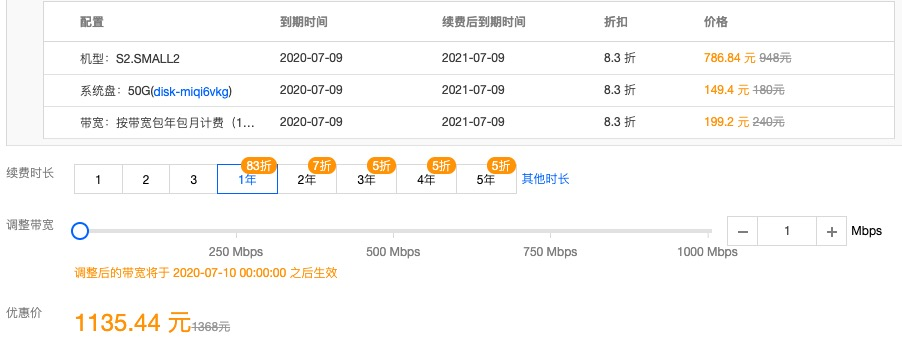

如果你不用遥控器,可以和老板商量下再便宜点。估计4G-32G 210块能拿下(+邮费)
接下来就是等待啦
准备事项
- u盘8-16G都行,我用的16G的。开始准备的是sd卡,无奈无法引导
- 网线一根
- windows系统,开始用的parallels虚机,有个软件无法识别u盘作罢
- windows软件:Win32DiskImager
- 镜像地址:yadi.sk/d/pHxaRAs-t… 选一款自己喜欢的,有带桌面的和不带桌面的
- 牙签一根,把尖的掐掉。别怼坏咯
镜像下载下来后,选择镜像文件和对应的设备。(u盘会有提示数据将被覆盖,请提前保存

安装系统
先上图
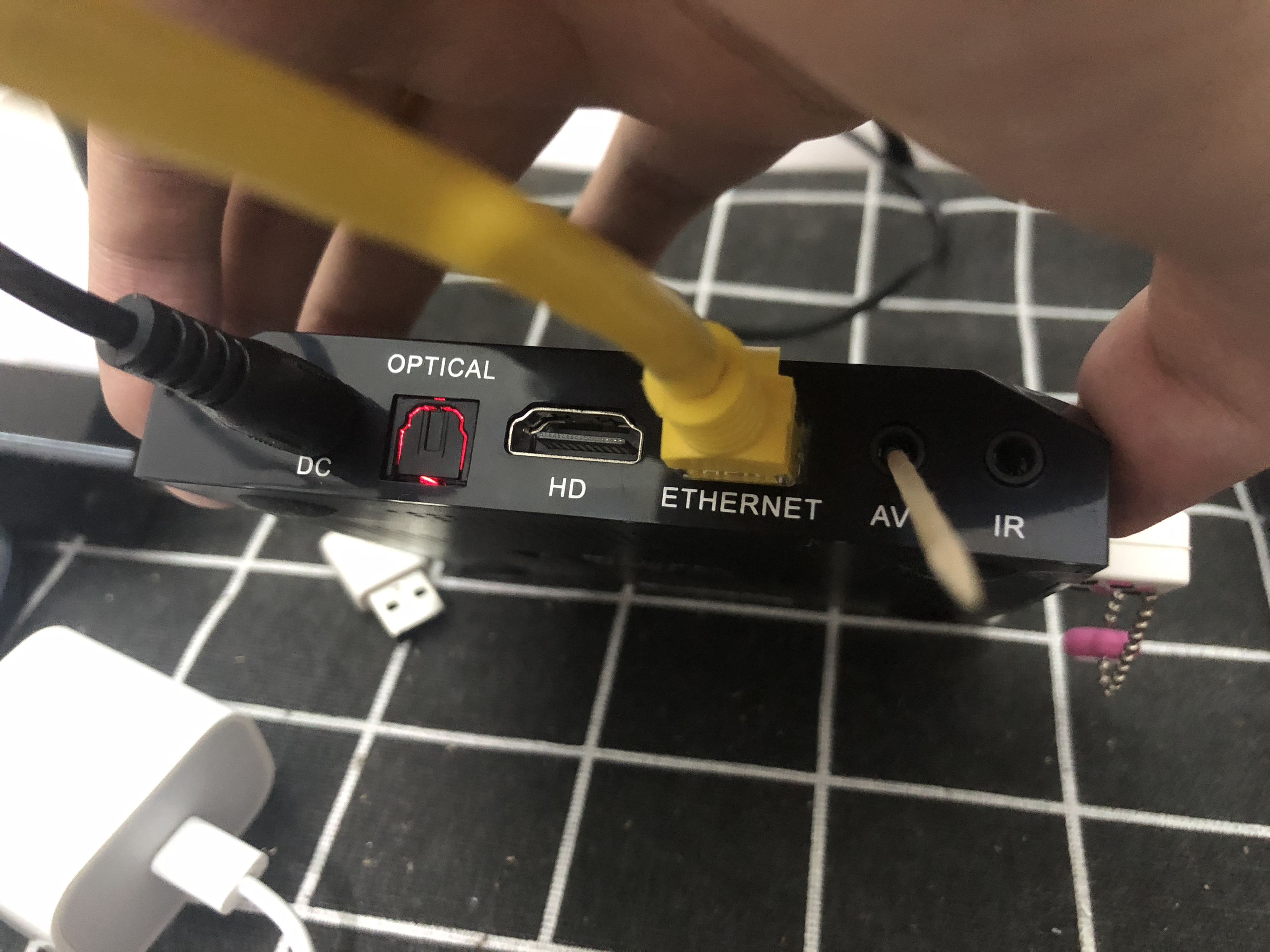
- 1.首先将u盘插在usb2.0口上
- 2.键盘插在usb3.0的口上
- 3.牙签插在av口里,里面有个reset键。一只手扶住!
- 4.插上电源,过2-3秒把牙签松开
- 5.此时应该能看到开机画面了
系统设置
进入系统后就是各种检测啦,最终会停在登录界面。 第一次输入账号:root 紧接着输入密码:1234 重复输入密码:1234
修改密码:xxxxxx 确认密码:xxxxxx (如果我没记错的话,这里还挺绕)
好啦,接上网线就能连上网啦。尝试ping www.baidu.com,能看到数据包说明连上网了。
root@aml:/mnt/sd# ping www.baidu.com
PING www.baidu.com (61.135.169.125) 56(84) bytes of data.
64 bytes from 61.135.169.125 (61.135.169.125): icmp_seq=1 ttl=56 time=4.43 ms
64 bytes from 61.135.169.125 (61.135.169.125): icmp_seq=2 ttl=56 time=4.64 ms
我这里犯了迷糊,家里的网络结构是:光猫(联通)-》路由器(租房甲方提供的)-》华为路由器(桥接用,家里的智能设备认ssid了,所以接了这么个设备)
我直接用网线连接华为路由器,这样是上不了网的。(有知道怎么配置的小伙伴请告知下,我研究下)
祝大家玩得愉快,有什么不明白的可以关注我的公号 接下来还准备出几期交大家怎么搭建内网穿透,挂载群辉nfs
